Rešavanje problema sa preuzimanjem fajlova sa Dropbox-a
Dropbox je platforma za skladištenje i deljenje datoteka, koja je prvi put lansirana 2008. godine. Od tada je izrasla u jednu od vodećih platformi za hosting fajlova na internetu. Trenutno, Dropbox broji preko 700 miliona aktivnih korisnika. Ova platforma omogućava korisnicima da čuvaju svoje fajlove putem zvanične web stranice, kao i putem desktop i mobilnih aplikacija. Korisnici mogu birati između različitih plaćenih paketa, ali je osnovna besplatna verzija dostupna svima. Jednom kada korisnik sačuva svoje fajlove na Dropbox-u, može ih preuzeti u bilo kom trenutku. Međutim, povremeno se može javiti greška prilikom preuzimanja fajlova. Ova greška može biti uzrokovana različitim faktorima. Ukoliko se suočavate sa ovim problemom, u nastavku teksta možete pronaći pet metoda koje će vam pomoći da rešite probleme sa preuzimanjem sa Dropbox-a.
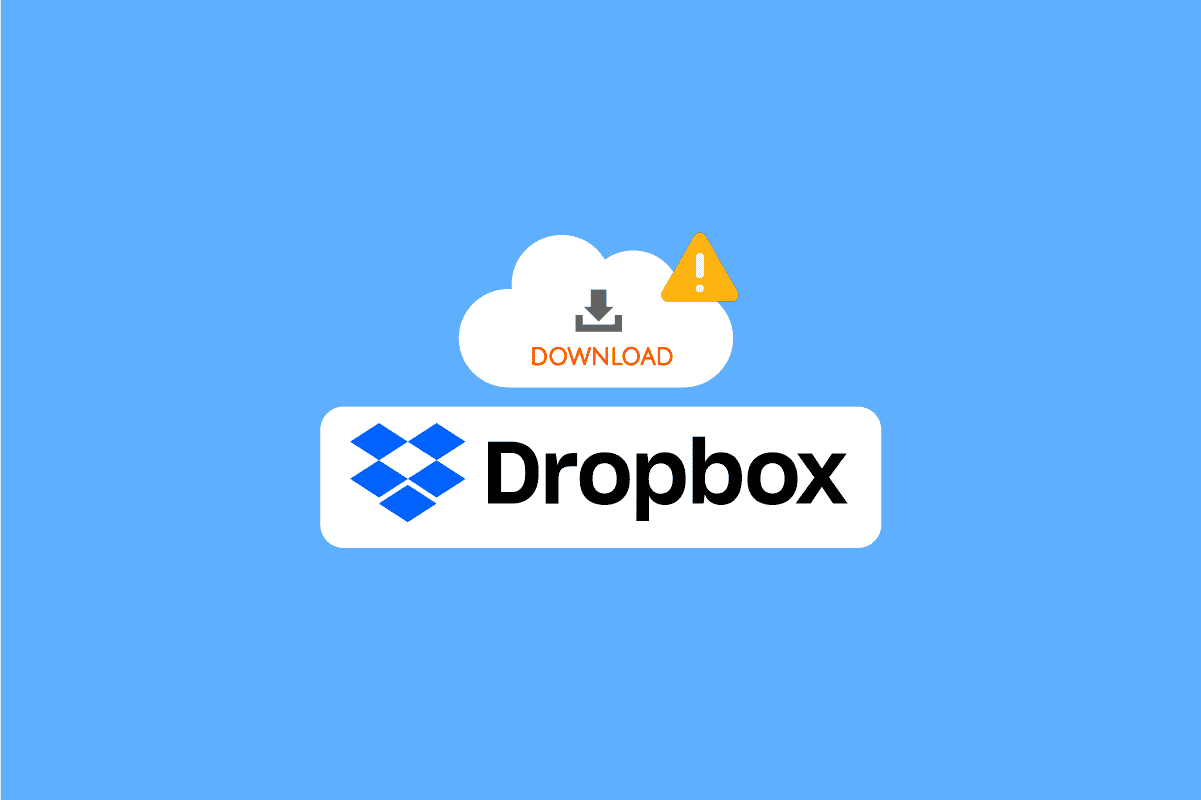
Mogući uzroci greške pri preuzimanju
Postoji nekoliko razloga zbog kojih može doći do greške prilikom preuzimanja fajlova sa Dropbox-a. Neki od najčešćih su:
- Problemi sa Dropbox serverom
- Problemi sa samom Dropbox aplikacijom
- Problemi na Dropbox web stranici
- Problemi sa pretraživačem
- Previše keš podataka u pretraživaču
Metod 1: Isprobajte rešenja u pretraživaču
Hajde da prvo pokušamo sa nekim opštim rešenjima koja se mogu primeniti direktno u vašem web pretraživaču.
Opcija I: Promenite web pretraživač
Jedna od prvih stvari koje možete da uradite kako biste izbegli greške pri preuzimanju je da promenite pretraživač koji trenutno koristite. Većina ljudi koristi Google Chrome, ali ukoliko Dropbox ne radi kako treba u Chrome-u, pokušajte sa drugim pretraživačem.
Opcija II: Koristite anonimni režim
Još jedan korak koji možete preduzeti je korišćenje anonimnog režima pretraživača. Privatni prozor/prozor bez arhiviranja skriva vašu IP adresu i može pomoći u prevazilaženju problema. Mnogi korisnici su uspešno preuzeli fajlove sa Dropbox-a koristeći ovaj metod.
Da biste otvorili anonimni prozor u svom pretraživaču, sledite ove korake:
1. Kliknite na Windows taster, ukucajte Google Chrome i kliknite na Otvori.
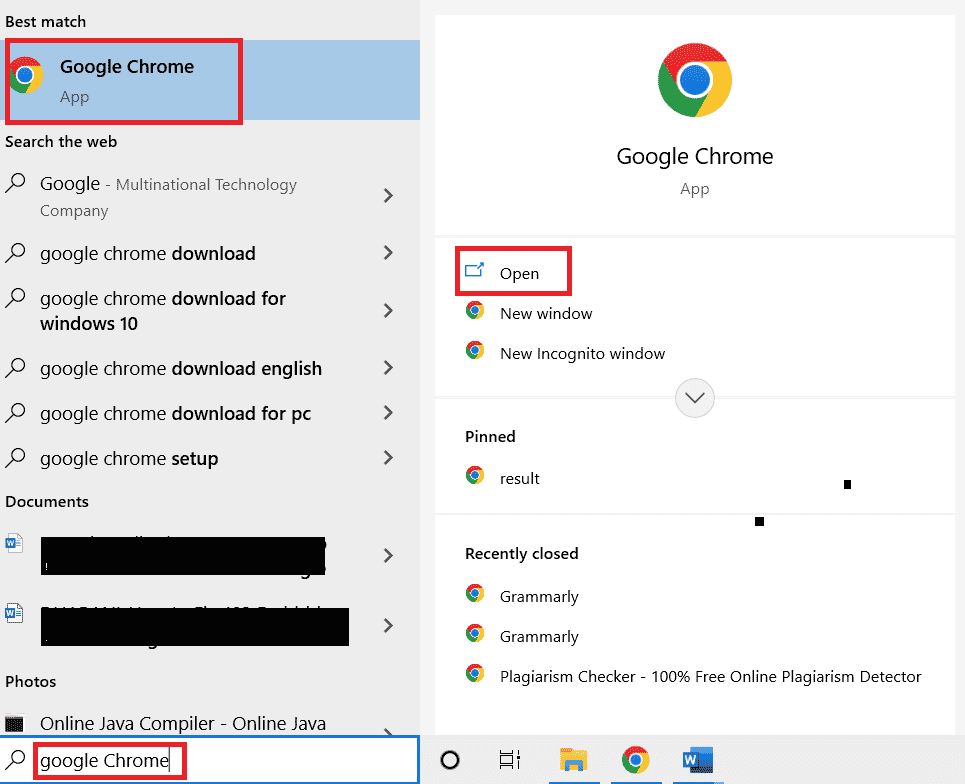
2. Pronađite i kliknite na ikonu menija u gornjem desnom uglu pretraživača.
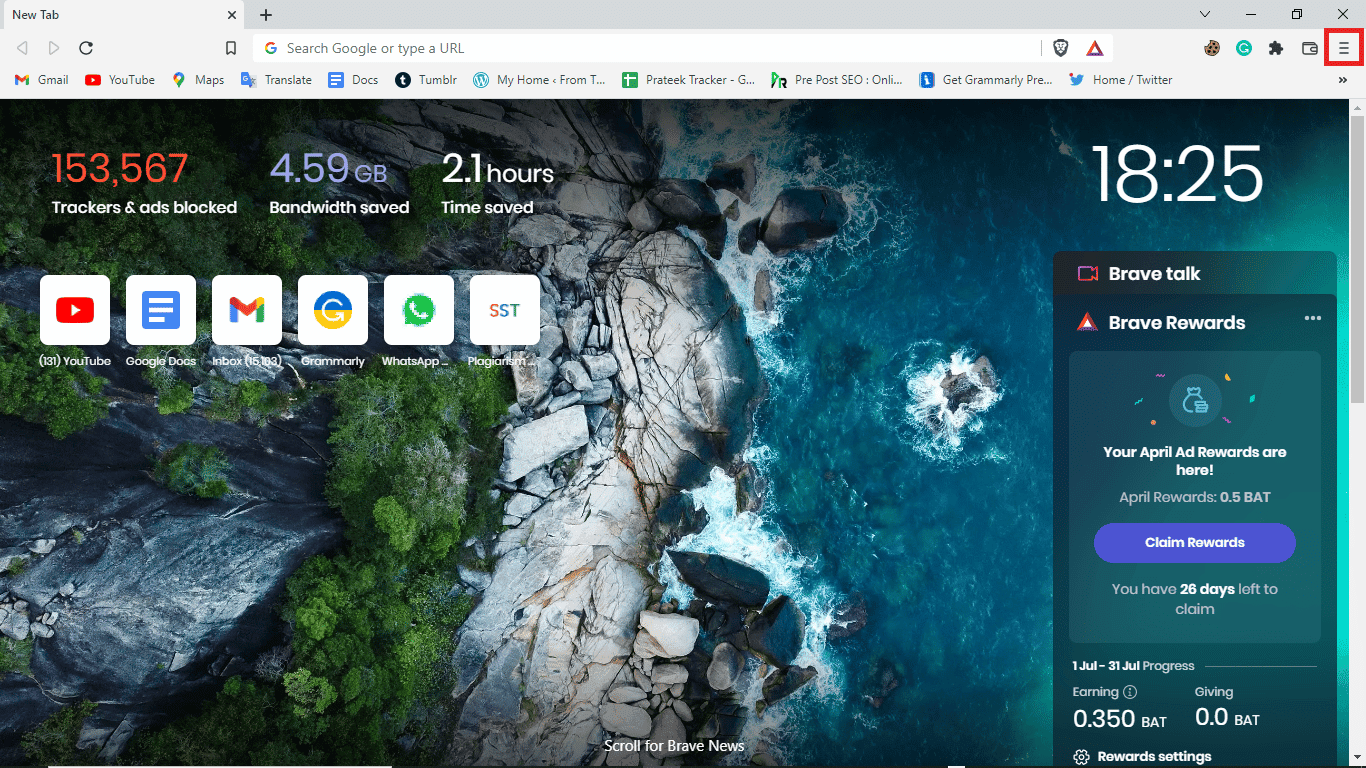
3. Kliknite na „Novi privatni prozor“.
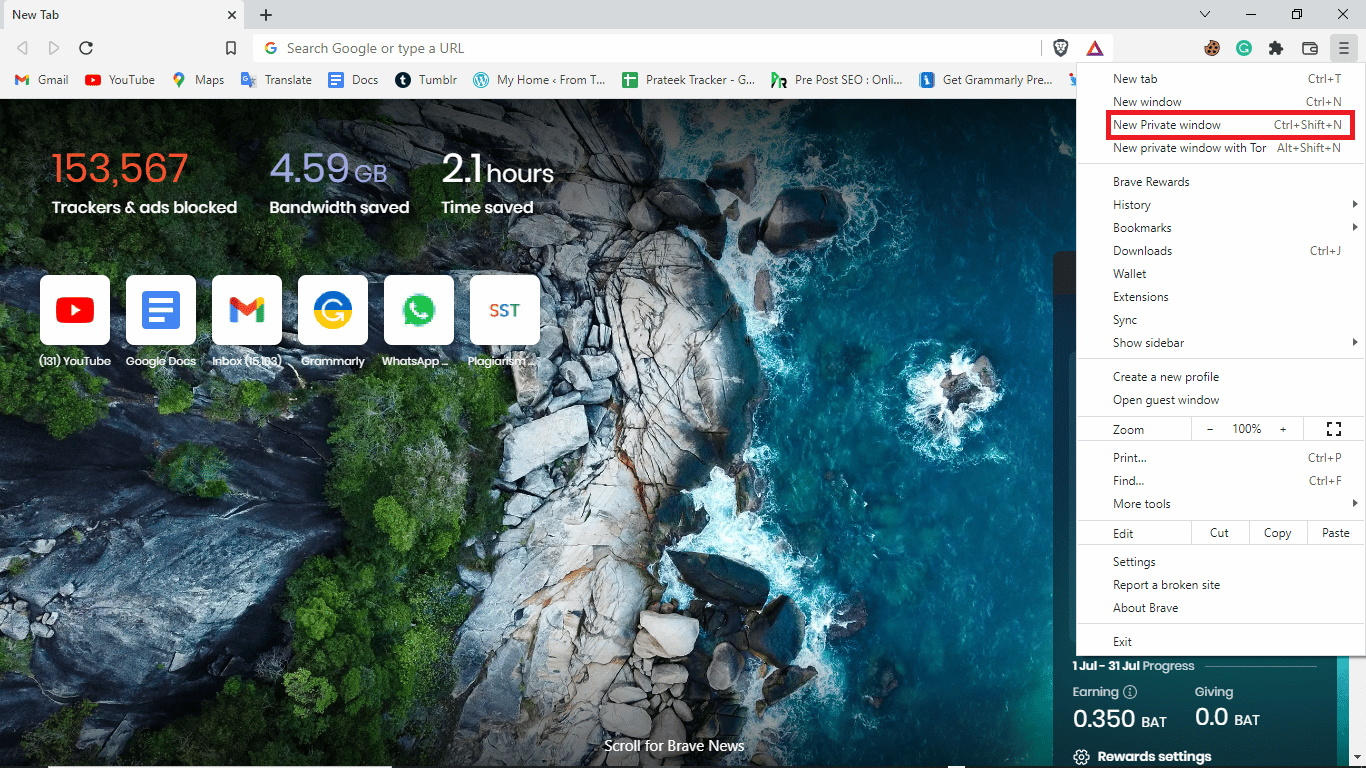
Napomena: Možete koristiti i prečicu Ctrl + Shift + N da otvorite novi privatni prozor.
Opcija III: Obrišite keš memoriju
Brisanje keš memorije pretraživača je još jedan efikasan način da rešite ovaj problem. Keš podaci su privremeni fajlovi koji pomažu da pretraživanje bude brže. Međutim, prevelika količina keš podataka može usporiti pretraživanje. Sledite ove korake da biste obrisali keš:
1. Otvorite Google Chrome.
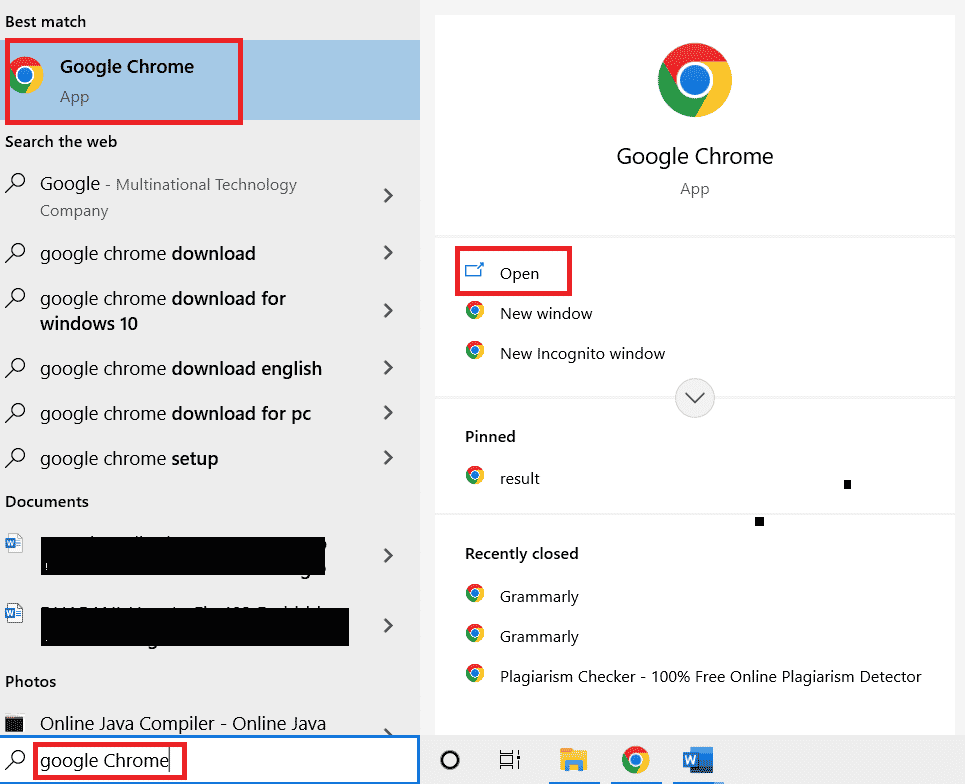
2. Kliknite na ikonu menija u gornjem desnom uglu.
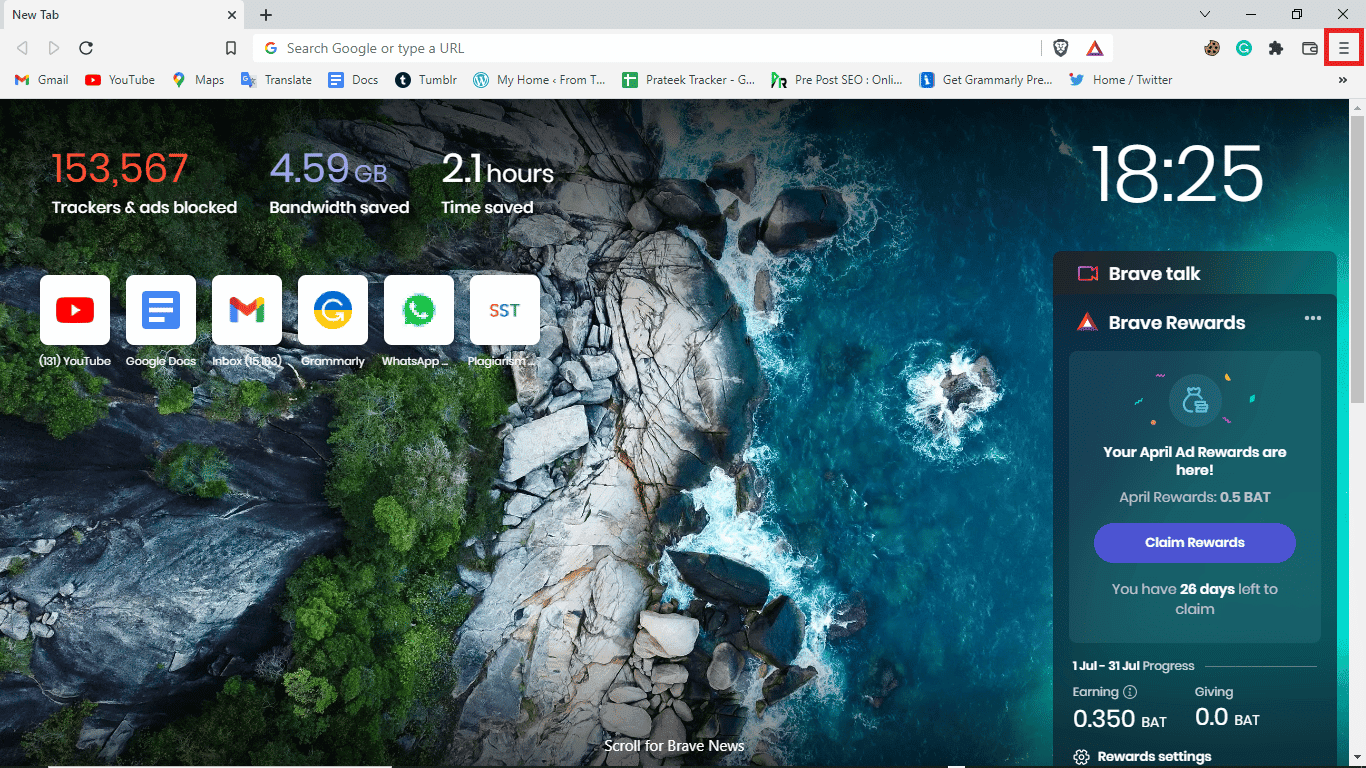
3. Kliknite na „Još alata“.
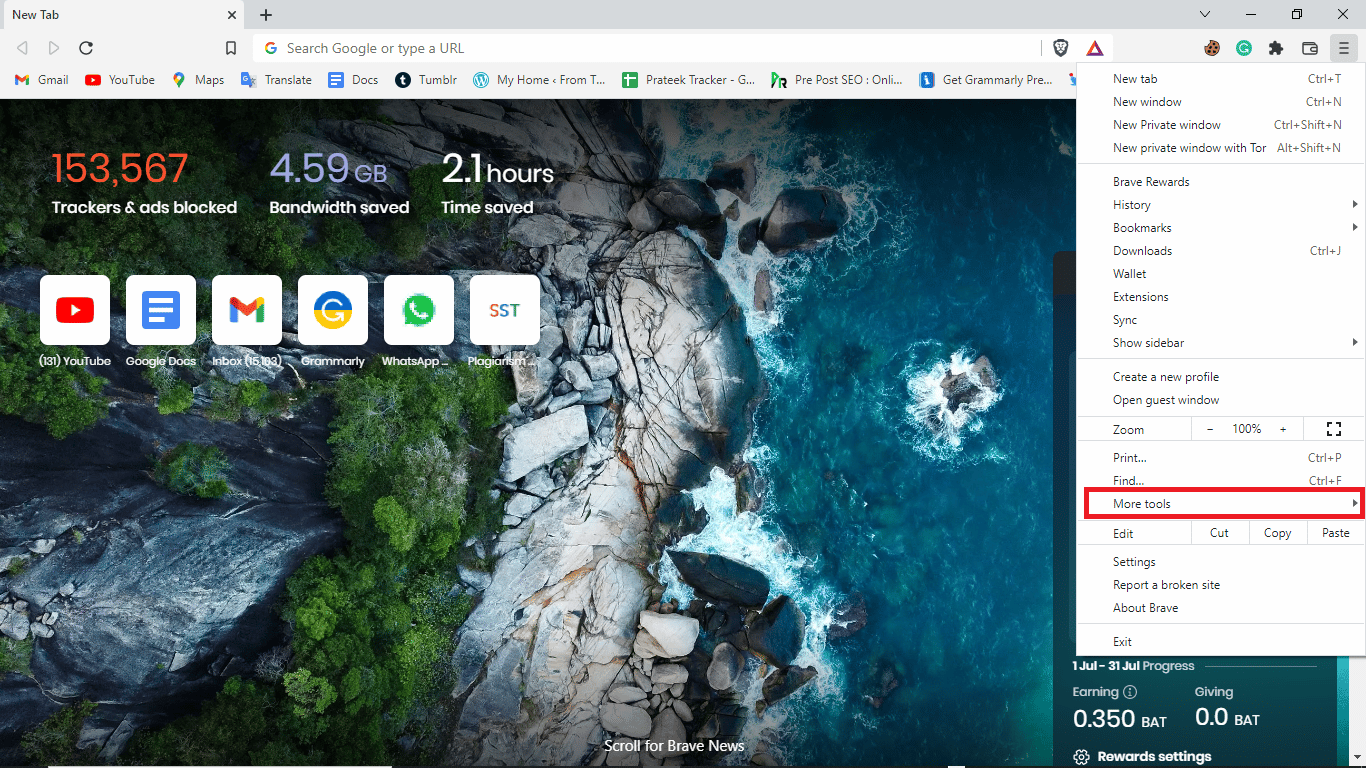
4. Kliknite na „Obriši podatke pretraživanja“.
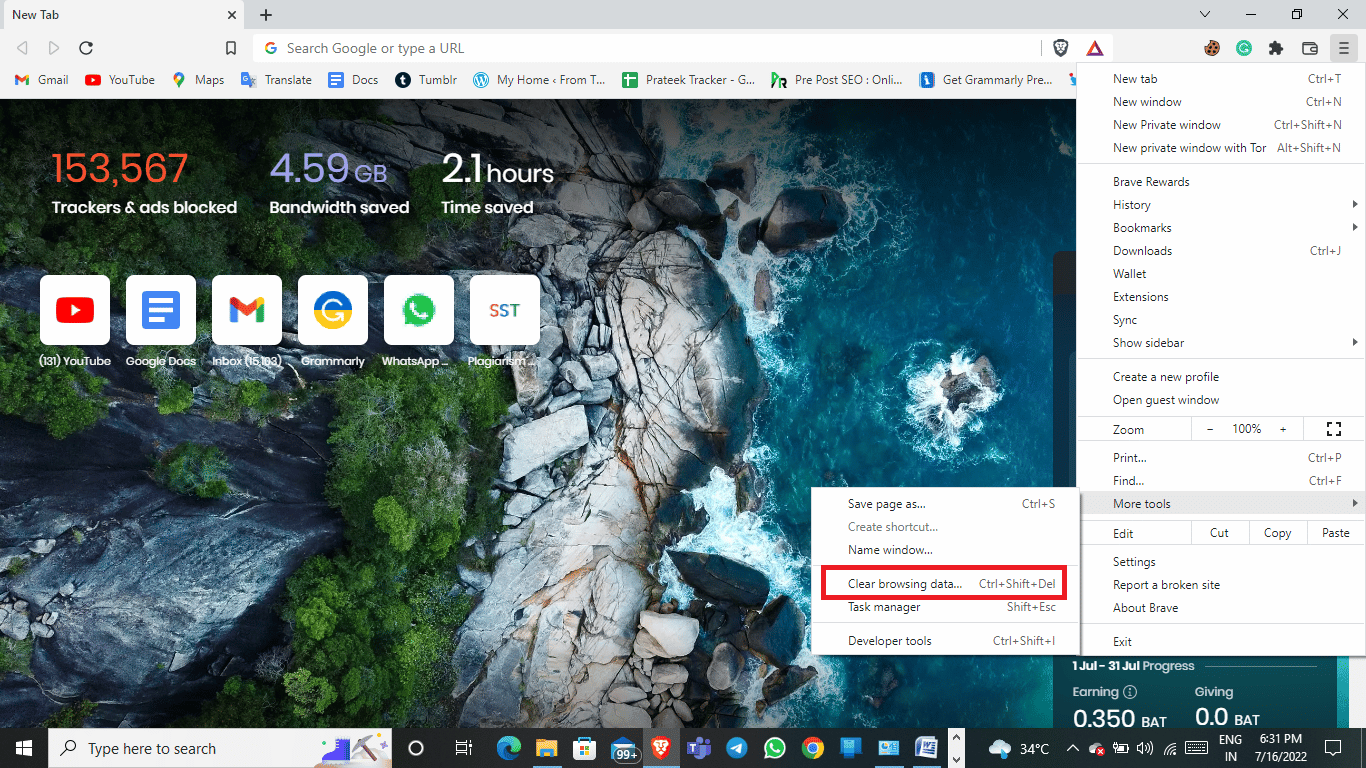
5. Odaberite vremenski opseg (npr. „Sve vreme“) da obrišete sve podatke.
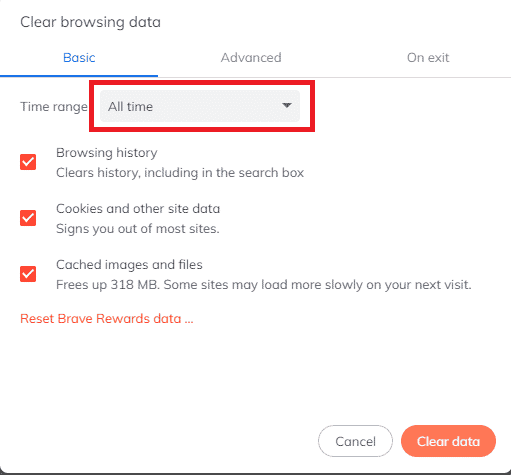
6. Označite polja „Kolačići i drugi podaci o sajtovima“ i „Keširane slike i fajlovi“.
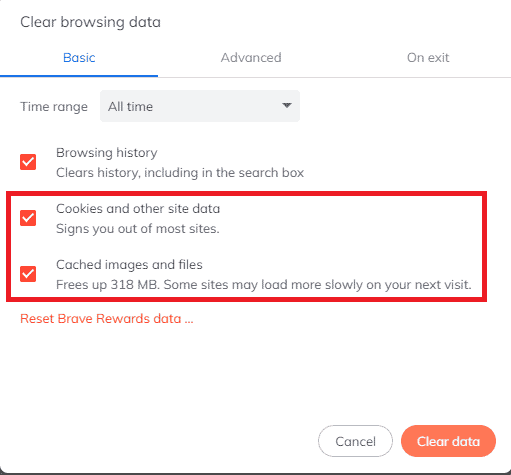
7. Kliknite na „Obriši podatke“.
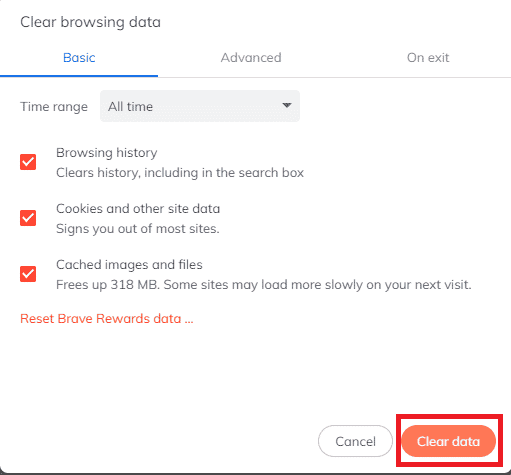
Opcija IV: Promenite naziv fajla
Uvek vodite računa da nazivi fajlova koje preuzimate ne sadrže specijalne znakove ili interpunkciju.
Metod 2: Promenite Dropbox interfejs
Ako koristite Dropbox u pretraživaču, pokušajte da pređete na Dropbox aplikaciju. Aplikacija pruža bolje korisničko iskustvo, lakša je za korišćenje. Ukoliko nemate Dropbox aplikaciju na računaru, možete je preuzeti prateći ove korake:
Napomena: Ukoliko već koristite aplikaciju, a preuzimanje i dalje ne radi, pokušajte da koristite Dropbox putem web pretraživača.
1. Pokrenite Google Chrome pretraživač.
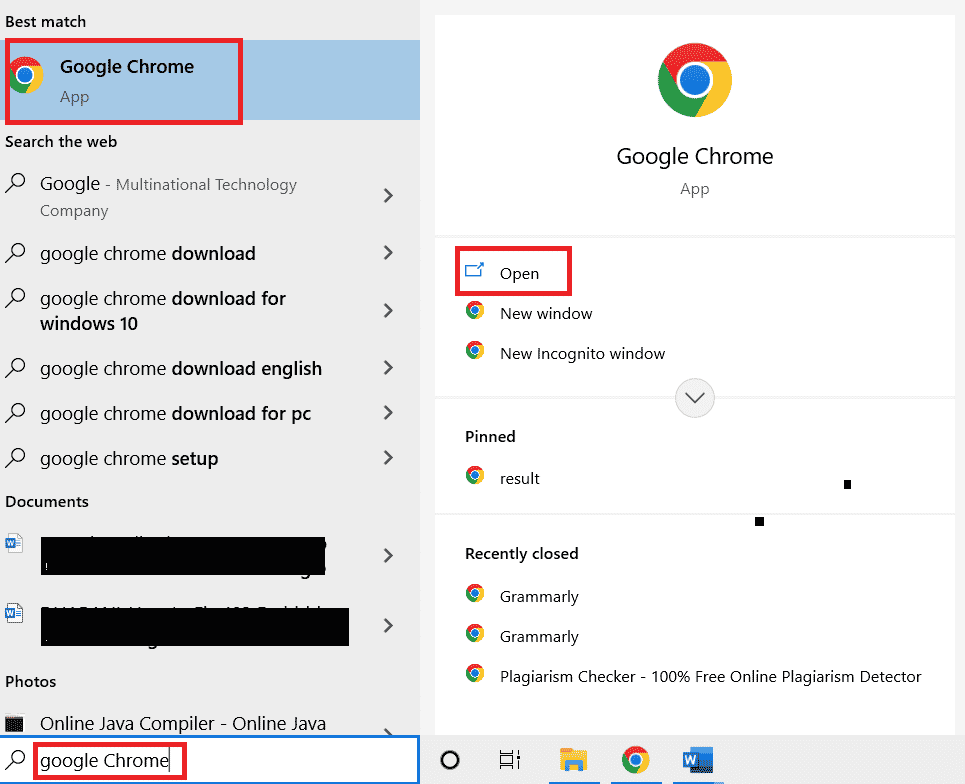
2. U adresnu traku upišite dropbox.com.
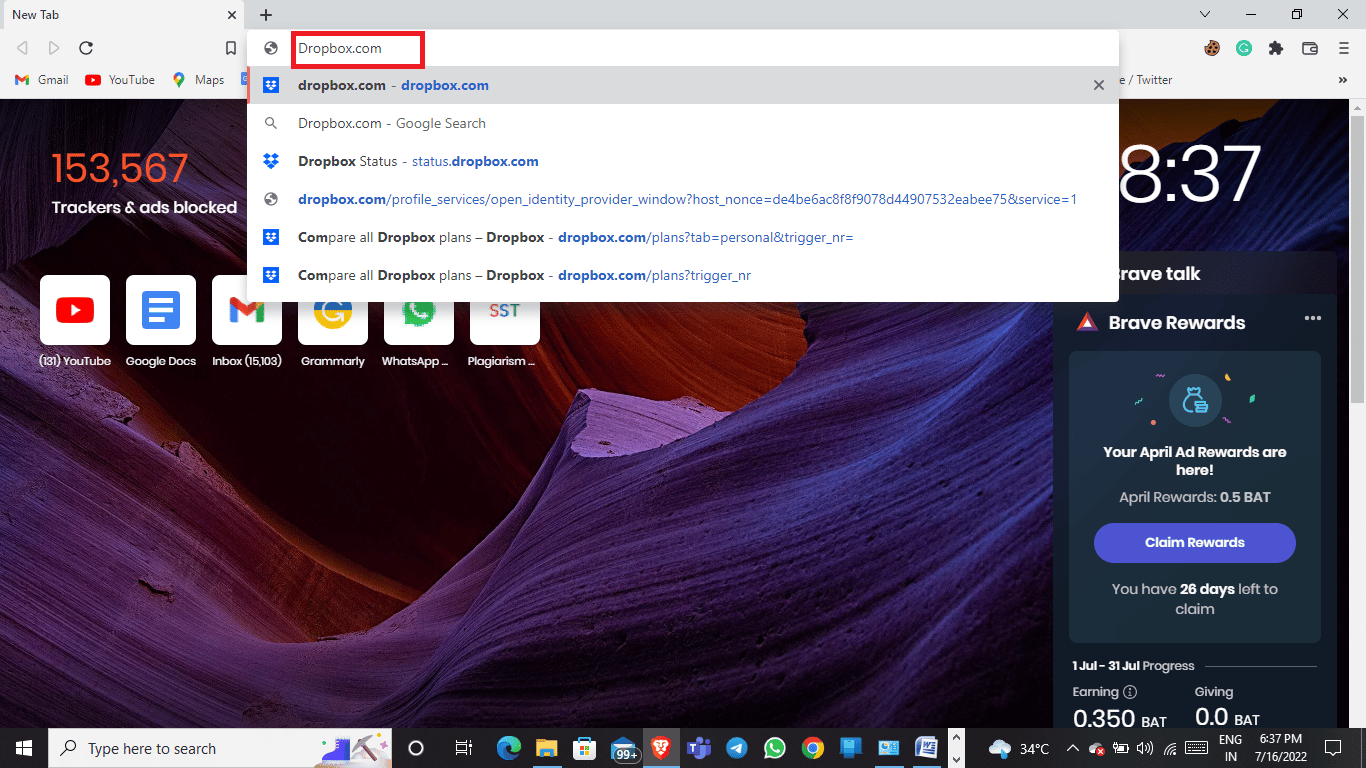
3. Kliknite na „Get the app“ i zatim na „Desktop app“.
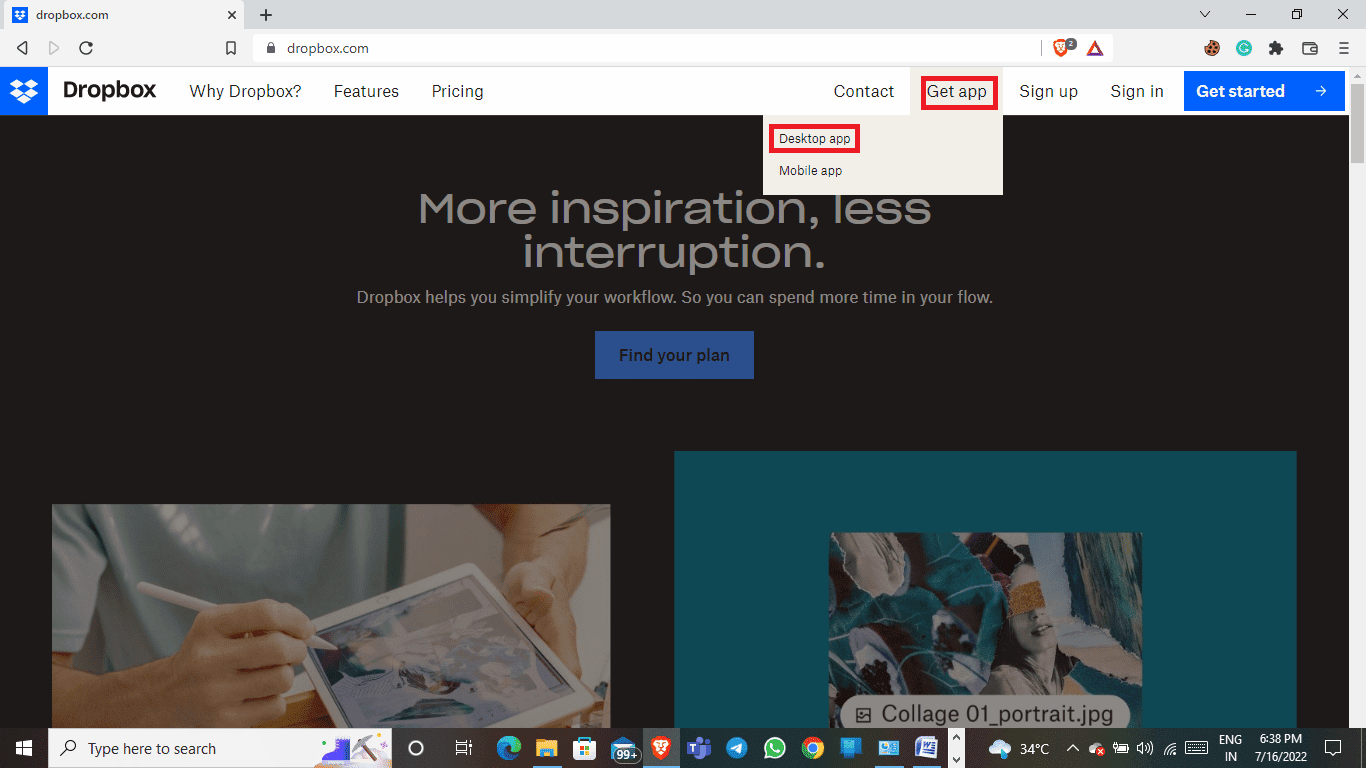
4. Kliknite na „Download now“.
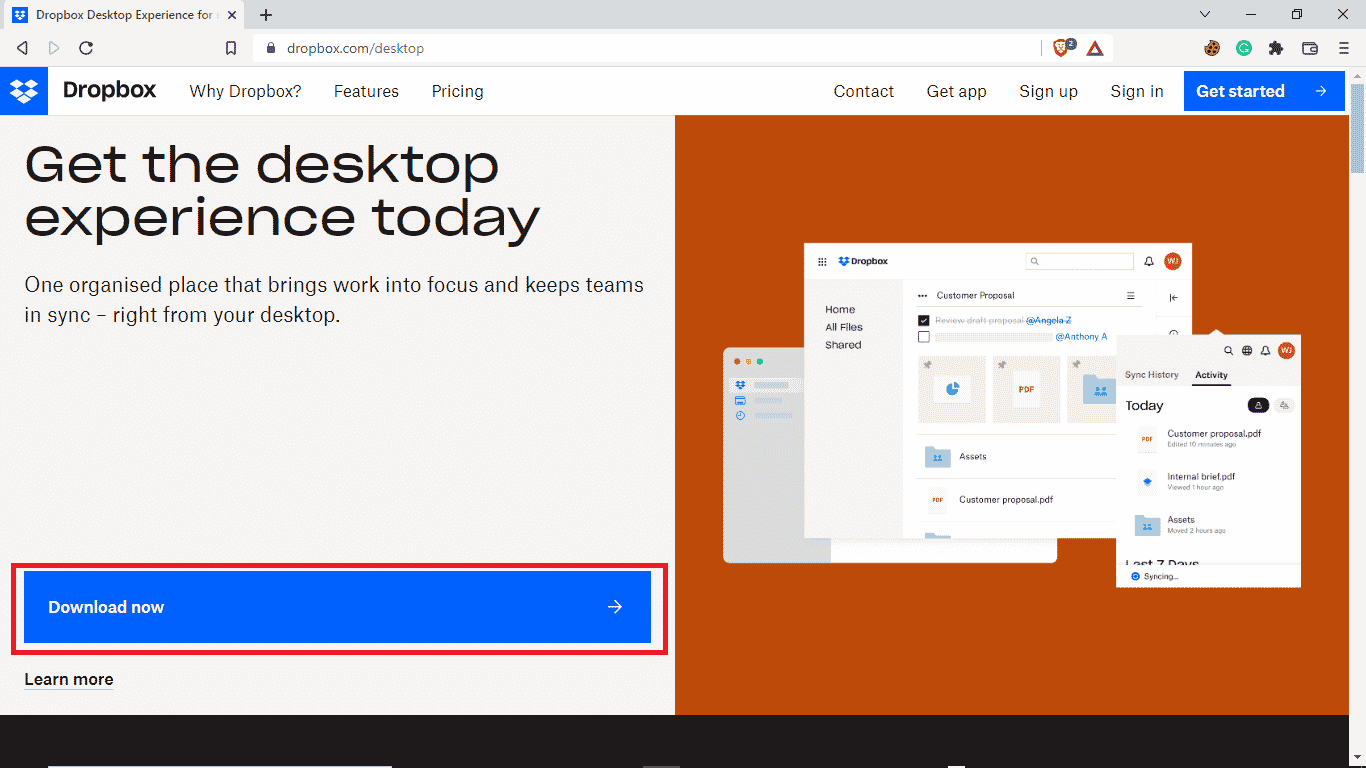
Metod 3: Proverite status Dropbox sistema
Ponekad se greška pri preuzimanju javlja zbog problema sa Dropbox serverima. Na sreću, možete proveriti status servera i utvrditi da li je to uzrok problema. Da biste proverili status servera, sledite ove korake:
1. Otvorite Google Chrome pretraživač.
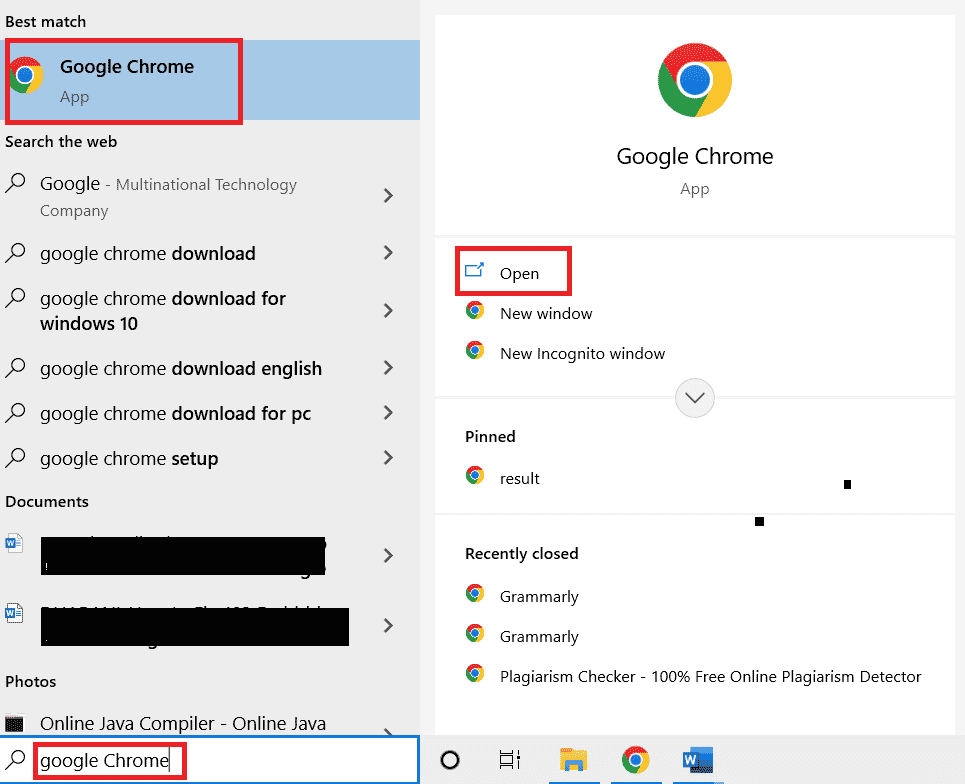
2. U adresnu traku upišite status.dropbox.com.
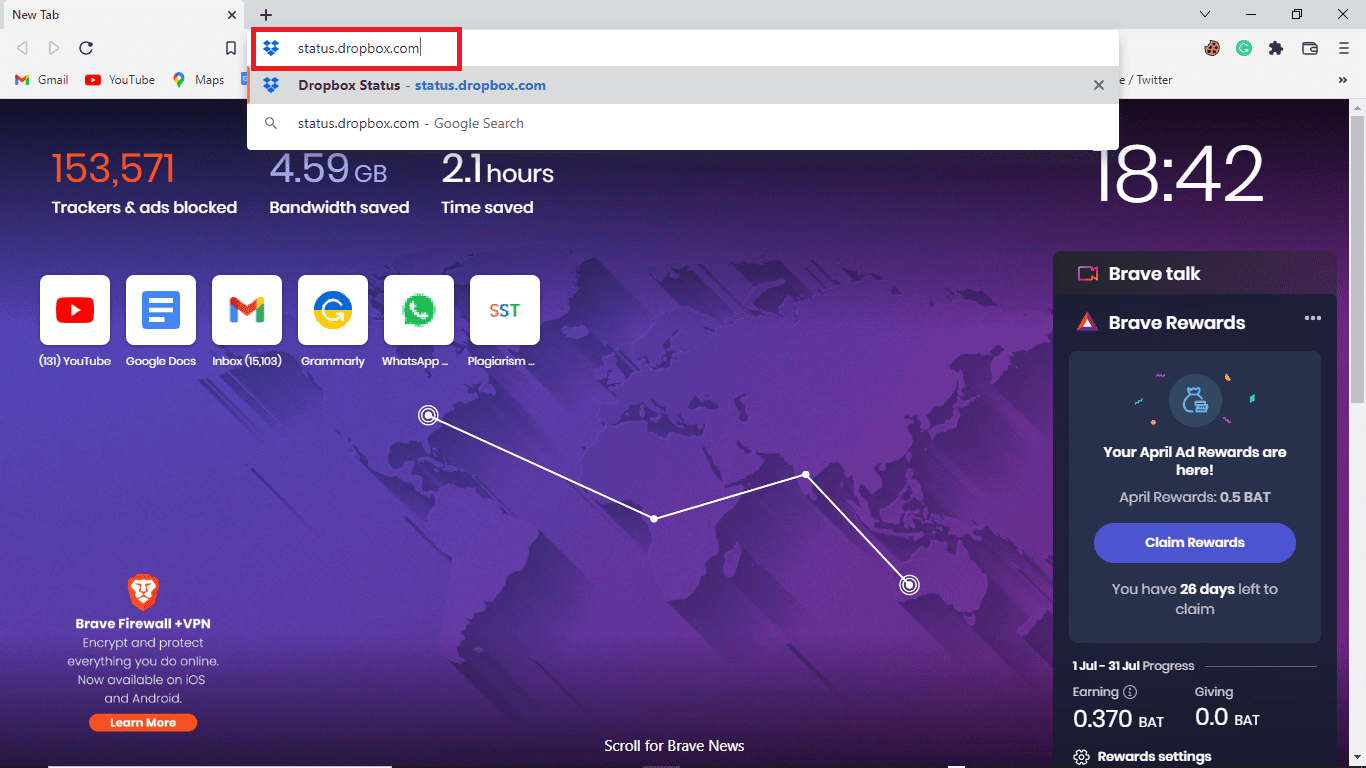
3. Proverite status Dropbox web stranice.
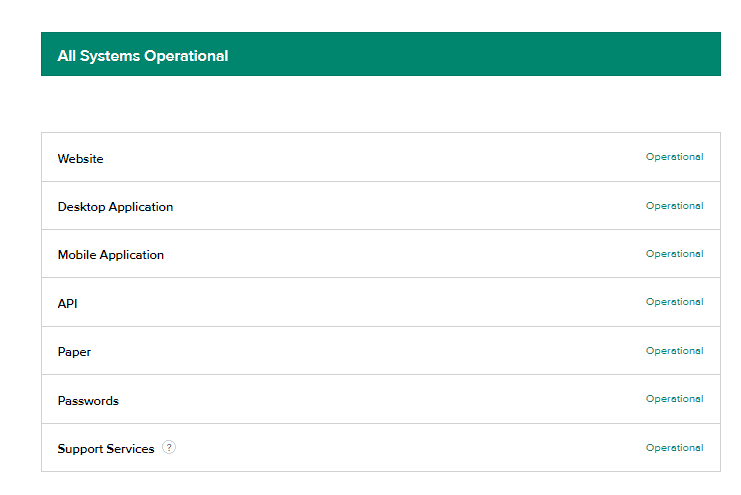
Metod 4: Ponovo instalirajte Dropbox aplikaciju
Ako i dalje imate problema sa preuzimanjem fajlova, možda ćete morati da ponovo instalirate aplikaciju. Sledite ove korake da biste deinstalirali aplikaciju:
1. Pritisnite Windows taster, ukucajte Control Panel i kliknite na „Otvori“.

2. U okviru „Programi“ kliknite na „Deinstaliraj program“.
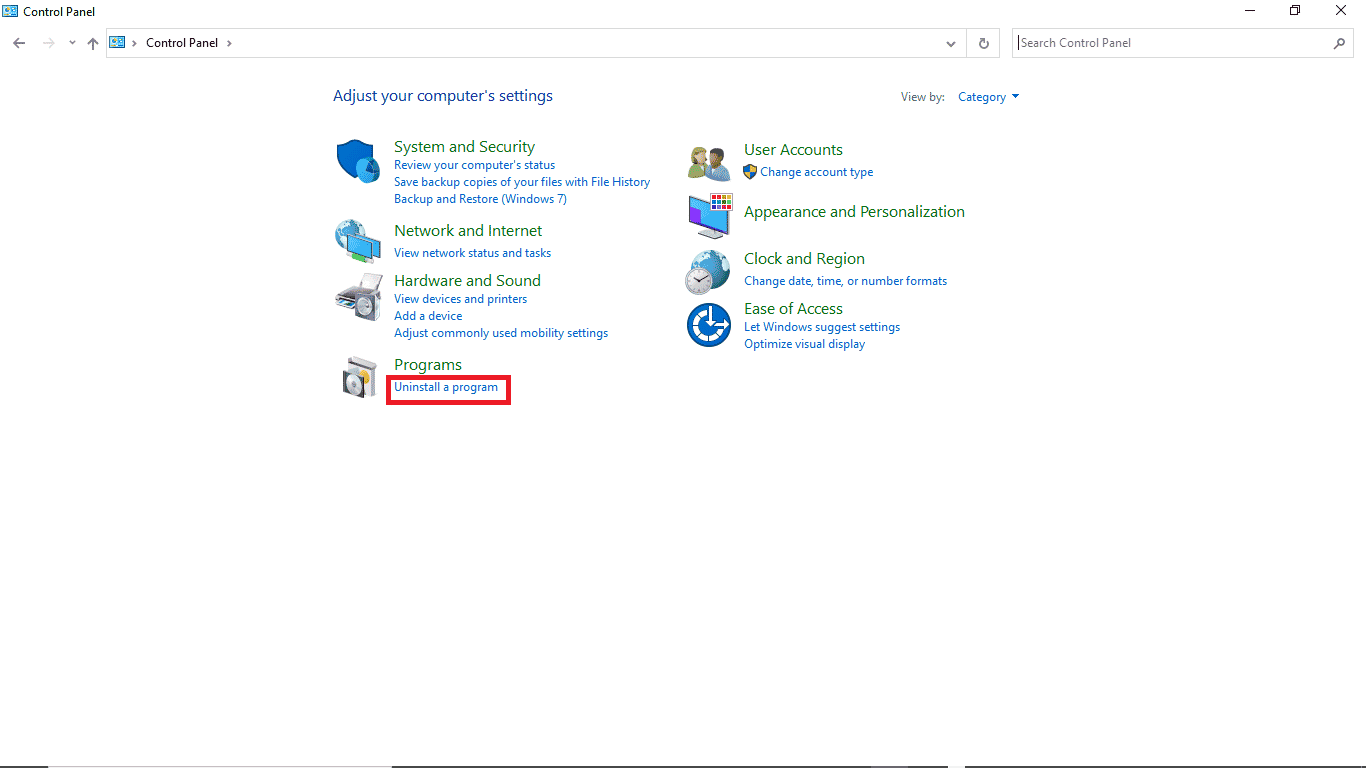
3. Kliknite desnim tasterom miša na Dropbox i odaberite „Deinstaliraj“.
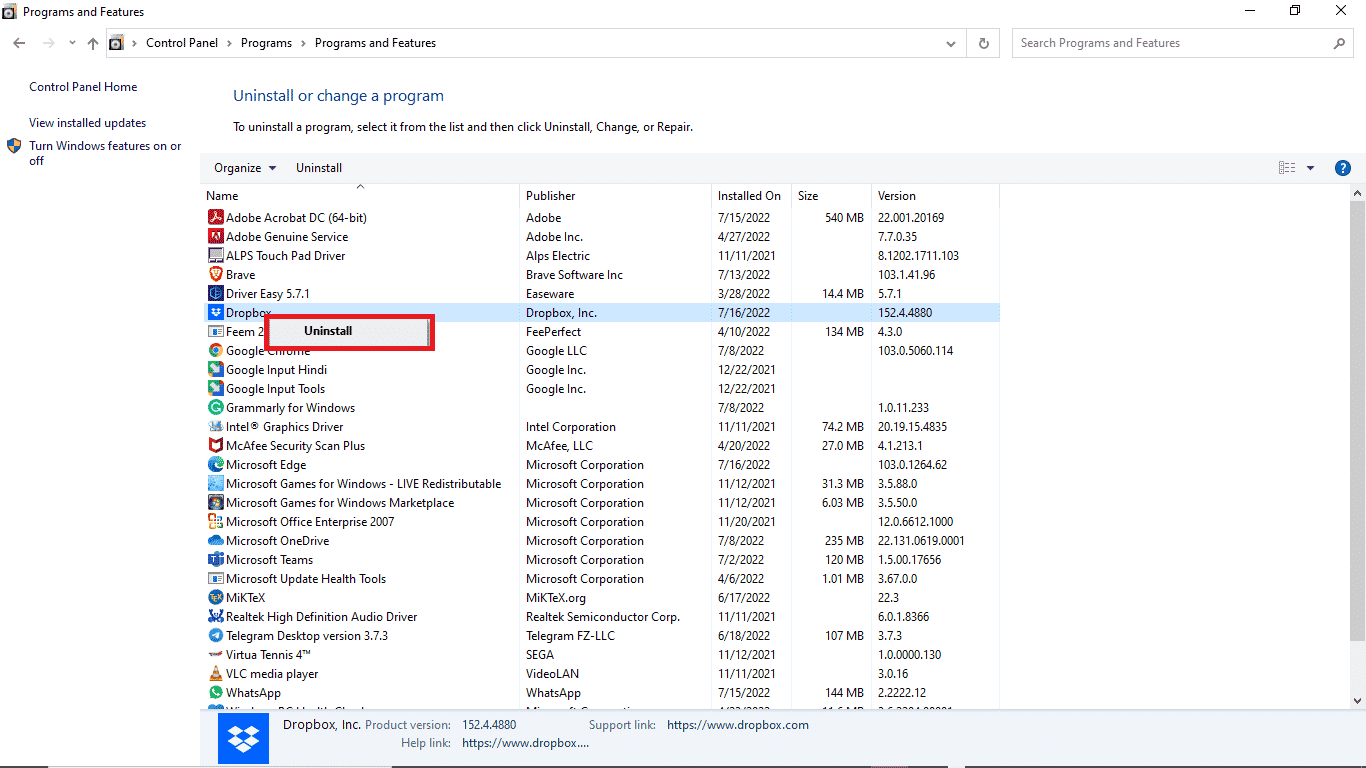
4. Dozvolite sistemu da deinstalira program.
5. Kada se deinstalacija završi, pronađite instalacioni fajl Dropbox-a na svom računaru.
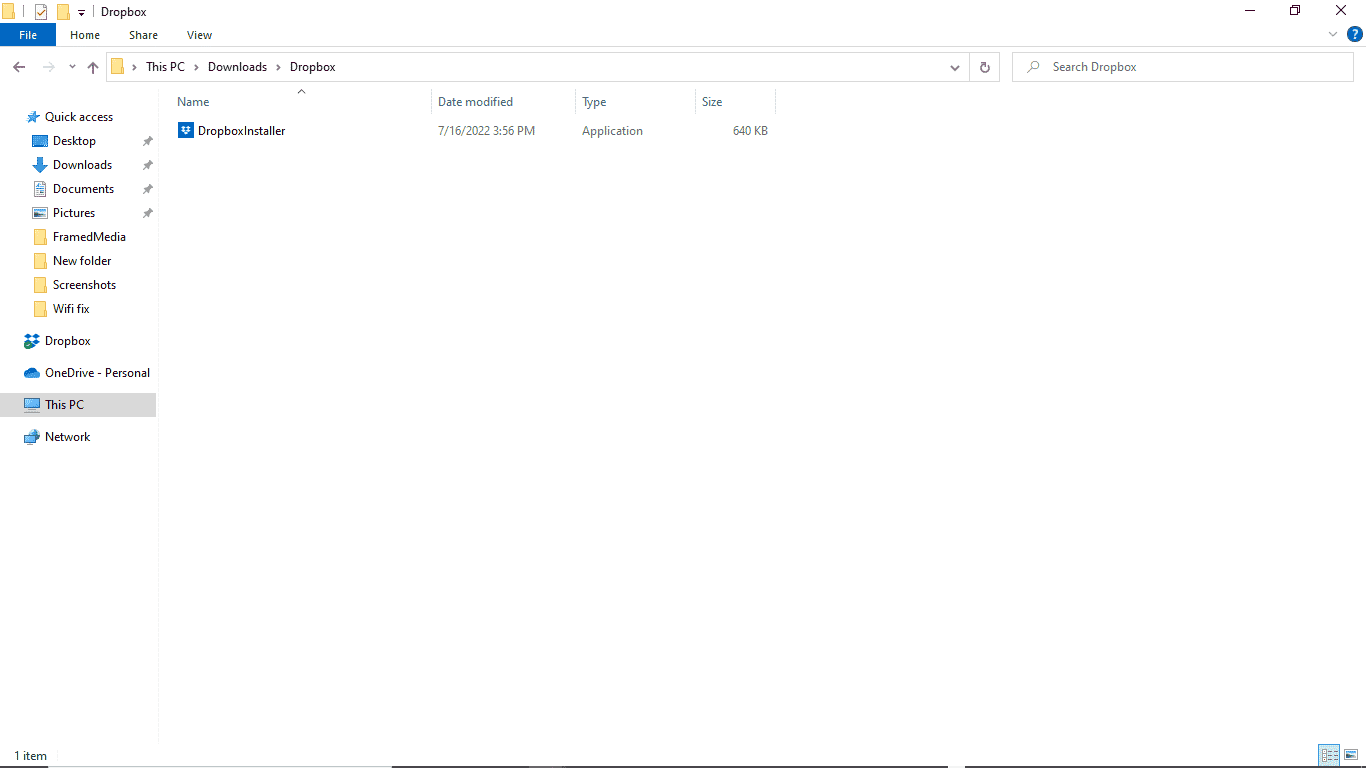
6. Ponovo instalirajte Dropbox aplikaciju.
Često postavljana pitanja
P1. Da li mogu da preuzmem više fajlova odjednom sa Dropbox-a?
O1. Da, možete preuzimati više sačuvanih fajlova odjednom ili pojedinačno.
P2. Zašto Dropbox ne preuzima fajlove?
O2. Može biti više razloga zašto Dropbox ne preuzima fajlove, uključujući probleme sa serverom.
P3. Da li mogu da koristim Dropbox aplikaciju na računaru?
O3. Da, Dropbox aplikacija je dostupna za računar i funkcioniše jednako dobro kao i mobilna aplikacija ili web stranica.
***
Nadamo se da vam je ovaj vodič bio koristan i da ste uspeli da rešite problem sa preuzimanjem fajlova sa Dropbox-a. Ostavite komentar i podelite koji metod vam je pomogao. Takođe, ako imate dodatna pitanja ili sugestije, slobodno nas kontaktirajte.